Como usar o Telegram no PC ou Mac
O Telegram é um dos melhores aplicativos de mensagens instantâneas. O aplicativo é muito popular entre os usuários de Android e iPhone por causa de seus recursos como canais, bots, compartilhamento de arquivos grandes, etc. É usado como a melhor alternativa ao WhatsApp devido aos seus incríveis recursos. Existem muitas razões pelas quais você deve experimentar o Telegram no seu PC ou MacBook. Eu uso o aplicativo Telegram para PC para poder baixar arquivos grandes diretamente no meu laptop. Então, aqui estão as etapas para instalar e usar o Telegram no PC ou desktop e fazer pleno uso dele.
Como instalar e usar o Telegram no PC/Mac
1. Vamos para Site oficial do Telegram.
2. Role para baixo e escolha a versão desejada. Os usuários de Mac podem clicar Telegrama para macOS e os usuários do Windows podem clicar em Telegrama para PC/Mac/Linux. Estou usando o Windows 10 e estas são capturas de tela do meu laptop Dell. Mas o processo para usuários de Mac é quase o mesmo.
3. Clique em Obter Telegram para Windows. A configuração do aplicativo será baixada na pasta ‘downloads’ do seu Laptop ou PC.
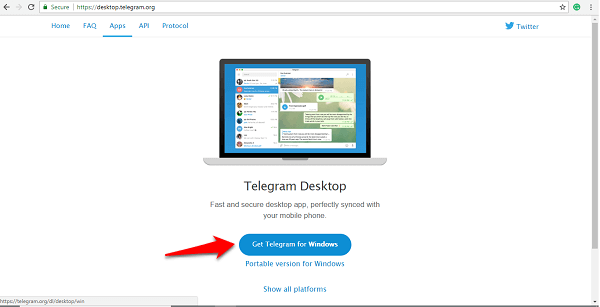
4. Se você não conseguir encontrá-lo em sua pasta de downloads, vá para a seção ‘Downloads’ em seu navegador e clique em ‘Mostrar na pasta’ abaixo da configuração de Download. Depois de ver a configuração chamada ‘tsetup’, clique duas vezes nela.
5. Escolha o idioma desejado e clique em ‘Ok’.
6. Em seguida, você pode escolher a pasta onde deseja instalar o aplicativo ou apenas manter o caminho padrão e clicar em ‘Avançar’.
7. Haverá uma opção para configurar o atalho. Você pode clicar em ‘Avançar’ novamente.
8. Marque a caixa ‘Criar um atalho na área de trabalho’ e clique em ‘Avançar’.
9. Agora clique em ‘Instalar’.
10. Em alguns instantes, seu aplicativo Telegram será instalado. Clique em ‘Concluir’.
Depois disso, abra o aplicativo na área de trabalho.
Como fazer login no aplicativo de desktop Telegram
- Abra o aplicativo Telegram instalado na sua área de trabalho e clique em ‘INICIAR MENSAGENS’.
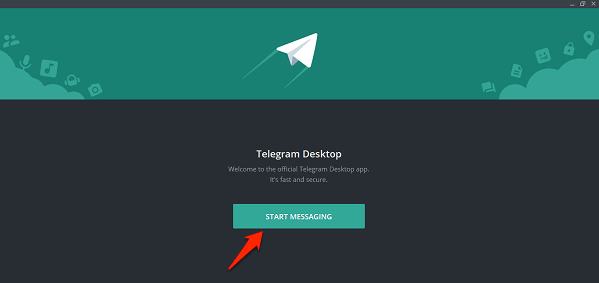
- Digite seu número de telefone e clique em ‘próximo’. Você receberá um código no aplicativo Telegram em seu telefone. Se você não instalou o aplicativo no seu telefone, clique em ‘enviar código via SMS’.
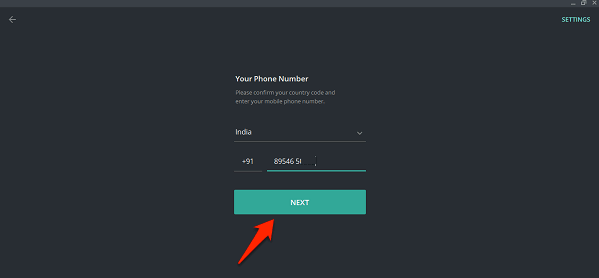
- Depois de obter o código no aplicativo ou na mensagem de texto, digite o código. Assim que você inserir o código, a tela inicial do Telegram aparecerá.

Isso é tudo o que há para isso.
Além do aplicativo de desktop, se você quiser, pode usar Telegrama Web versão (Link aqui) em um navegador de sua escolha. Nesse caso, você não precisa instalar um software adicional para usar o Telegram em um computador.
Todos os bate-papos e as mensagens dos canais que você teve no Telegram Messenger em seu telefone aparecerão no aplicativo de desktop enquanto eles o armazenam em seu armazenamento em nuvem. O Telegram é frequentemente comparado ao WhatsApp, mas ambos os aplicativos têm seu próprio conjunto de benefícios. Eu gosto do Telegram por causa de seus canais incríveis e backup de dados. Então, aqui foi o processo fácil de obter este aplicativo incrível no seu PC ou computador. Se você tiver alguma dúvida sobre qualquer uma das etapas acima, pergunte-nos nos comentários.
Artigos Mais Recentes